时间:2019-09-22 00:00 来源:http://www.xp290.com 作者:系统猫
我们在操作winxp系统电脑的时候,winxp系统任务管理器为灰色打不开的问题,绝大多数小伙伴都是第一次遇到winxp系统任务管理器为灰色打不开这种问题,用户想要一个人来搞定winxp系统任务管理器为灰色打不开的情况实在太难了,只需要按照;1、在windowsxp系统,我们右键点击任务栏,发现在弹出的菜单中“任务管理器”为灰色的,无法点击导致无法打开任务管理器; 2、我们右键点击开始按钮,在弹出的菜单中选择“运行”菜单项;;就轻松的搞定了。接下来就由小编给大家现场演示一下winxp系统任务管理器为灰色打不开问题的具体解决方法:

1、在windowsxp系统,我们右键点击任务栏,发现在弹出的菜单中“任务管理器”为灰色的,无法点击导致无法打开任务管理器;
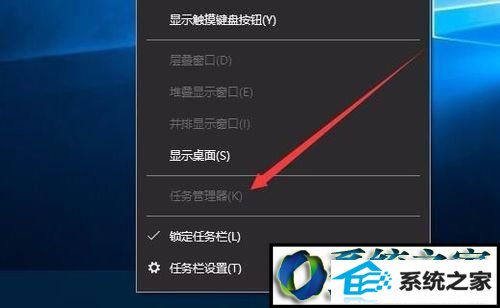
2、我们右键点击开始按钮,在弹出的菜单中选择“运行”菜单项;
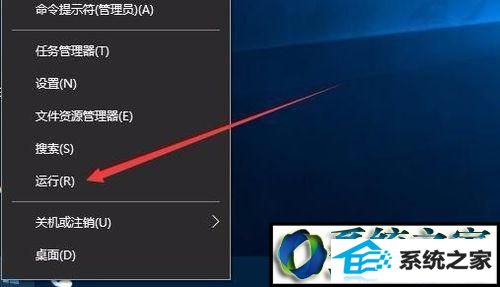
3、在打开的运行窗口中,输入命令gpedit.msc,然后点击确定按钮,打开本地组策略编辑器;
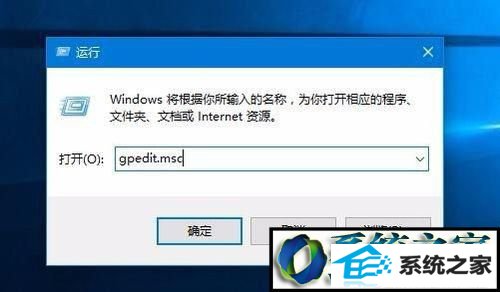
4、在打开的本地组策略编辑器窗口中,依次点击“用户配置/管理模板/系统/Ctrl+del+Alt选项”菜单项;
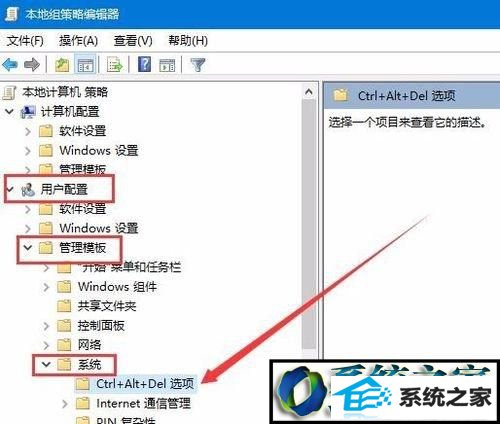
5、在右侧窗口中,我们找到并双击“删除任务管理器”一项;
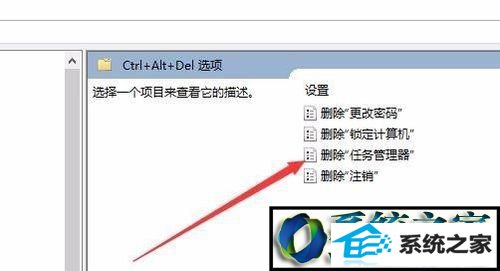
6、在打开的删除任务管理器窗口中,我们选择“已禁用”一项,然后点击确定按钮;
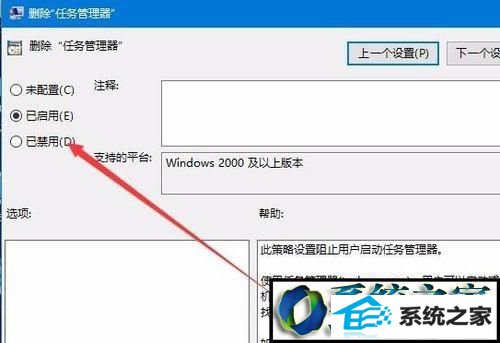
7、这时我们再次右键点击任务栏,在弹出的菜单中可以看到“任务管理器”已不是灰色的,可以点击设置了。
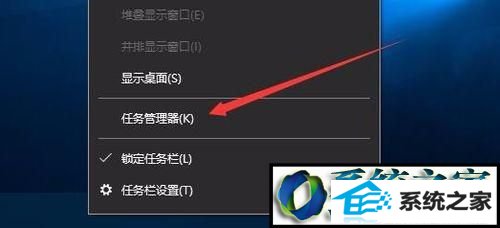
winxp任务管理器为灰色打不开的解决方法分享到这里了,设置之后,任务管理器就恢复正常了。
相关文章
热门教程
热门系统下载
热门资讯